Фотошоп, являясь универсальным редактором фотографий, позволяет нам обрабатывать непосредственно цифровые негативы, полученные после съемки. В программе имеется модуль под названием «Camera RAW», который в состоянии обрабатывать такие файлы без необходимости их конвертации.
Сегодня поговорим о причинах и решении одной очень распространенной проблемы с цифровыми негативами.
Зачастую, при попытке открыть файл формата RAW, Фотошоп не желает его принимать, выдавая примерно вот такое окно (в разных версиях могут быть разные сообщения):

Это вызывает известный дискомфорт и раздражение.
Причины возникновения проблемы
Ситуация, при которой возникает данная неполадка, стандартная: после покупки новой камеры и отличной первой фотосессии, Вы пытаетесь отредактировать полученные снимки, но Фотошоп отвечает окном, показанным выше.
Причина здесь одна: файлы, которые производит Ваша камера при съемке, несовместимы с версией модуля Camera RAW, установленного в Фотошопе. Кроме того, сама версия программы может быть несовместима с той версией модуля, которая эти файлы в состоянии обработать. К примеру, некоторые файлы NEF поддерживаются только в Camera RAW, содержащейся в PS CS6 или моложе.
Как открыть и вести ФОП (SP) в Словении, отвечаю программистам [RAW]
Варианты решения проблемы
- Самое очевидное решение – установить более новую версию Фотошопа. Если такой вариант Вам не подходит, то переходим к следующему пункту.
- Обновить существующий модуль. Сделать это можно на официальном сайте Adobe, скачав дистрибутив установки, соответствующий Вашей редакции PS. Обратите внимание, что на данной странице находятся пакеты только для версий CS6 и младше.
- Если у Вас Фотошоп CS5 или старше, то обновление может не принести результата. В этом случае единственным выходом будет использование Adobe Digital Negative Converter. Данная программа является бесплатной и выполняет одну функцию: конвертирует равы в формат DNG, который поддерживается старыми версиями модуля Camera RAW. Этот способ является универсальным и подойдет во всех случаях, описанных выше, главное, внимательно прочитать инструкцию на странице загрузки (она на русском).
На этом варианты решения проблемы с открытием файлов RAW в Фотошопе исчерпаны. Обычно этого бывает достаточно, в противном случае, это могут быть более серьезные неполадки в самой программе.
Главный писатель по вопросам технологий
Вам кто-то послал по электронной почте файл RAW, и вы не знаете, как его открыть? Может быть, вы нашли файл RAW на вашем компьютере и вас заинтересовало, что это за файл? Windows может сказать вам, что вы не можете открыть его, или, в худшем случае, вы можете столкнуться с соответствующим сообщением об ошибке, связанным с файлом RAW.
До того, как вы сможете открыть файл RAW, вам необходимо выяснить, к какому виду файла относится расширения файла RAW.
Совет: Неправильные ассоциации файлов RAW могут являться признаком других базовых проблем в вашей операционной системе Windows. Эти неверные записи могут также стать причиной иных сопутствующих проблем, таких как медленный запуск Windows, зависание компьютера и прочих проблем производительности ПК. Поэтому мы настоятельно рекомендуем вам просканировать свой реестр Windows на предмет неправильных ассоциаций файлов и других проблем, связанных с фрагментацией реестра.
Конвертация из RAW. Как открыть файлы RAW в PHOTOSHOP и LIGHTROOM?
Ответ:
Файлы RAW имеют Файлы растровых изображений, который преимущественно ассоциирован с Unknown Apple II File (found on Golden Orchard Apple II CD Rom).
Файлы RAW также ассоциированы с VitaGraph File, Nimbus 7 SAMS Data File, Sentry 2020 Encryption File, RAW RGB 24-bit Graphic, Nicolet Summit/DaStar Data File (Nicolet Instrument Technologies Inc.), Raw Signed PCM Data, RDosPlay RAW Audio Format, RealAudio Sound, Spectrum Raw Memory Dump, V41/eV41 Program Files, Raw Data for CD-ROM Writing (Nero AG), Image Alchemy HSI Temporary Raw Bitmap и FileViewPro.
Иные типы файлов также могут использовать расширение файла RAW. Если вам известны любые другие форматы файлов, использующие расширение файла RAW, пожалуйста, свяжитесь с нами , чтобы мы смогли соответствующим образом обновить нашу информацию.
Как открыть ваш файл RAW:
Самый быстрый и легкий способ открыть свой файл RAW — это два раза щелкнуть по нему мышью. В данном случае система Windows сама выберет необходимую программу для открытия вашего файла RAW.
В случае, если ваш файл RAW не открывается, весьма вероятно, что на вашем ПК не установлена необходимая прикладная программа для просмотра или редактирования файлов с расширениями RAW.
Если ваш ПК открывает файл RAW, но в неверной программе, вам потребуется изменить настройки ассоциации файлов в вашем реестре Windows. Другими словами, Windows ассоциирует расширения файлов RAW с неверной программой.
Загрузки программного обеспечения, связанные с расширением файла RAW:
- FileViewPro* ()
- Unknown Apple II File (found on Golden Orchard Apple II CD Rom)
* Некоторые форматы расширений файлов RAW можно открыть только в двоичном формате.
Наиболее часто встречаемой проблемой, из-за которой пользователи не могут открыть этот файл, является неверно назначенная программа. Чтобы исправить это в ОС Windows вам необходимо нажать правой кнопкой на файле, в контекстном меню навести мышь на пункт «Открыть с помощью», а выпадающем меню выбрать пункт «Выбрать программу. «. В результате вы увидите список установленных программ на вашем компьютере, и сможете выбрать подходящую. Рекомендуем также поставить галочку напротив пункта «Использовать это приложение для всех файлов RAW».
Другая проблема, с которой наши пользователи также встречаются довольно часто — файл RAW поврежден. Такая ситуация может возникнуть в массе случаев. Например: файл был скачан не польностью в результате ошибки сервера, файл был поврежден изначально и пр. Для устранения данной проблемы воспользуйтесь одной из рекомендаций:
- Попробуйте найти нужный файл в другом источнике в сети интернет. Возможно вам повезет найти более подходящую версию. Пример поиска в Google: «Файл filetype:RAW» . Просто замените слово «файл» на нужное вам название;
- Попросите прислать вам исходный файл еще раз, возможно он был поврежден при передаче;
Источник: crabo.ru
Чем открыть файл .RAW ?
— Расширение (формат) — это символы в конце файла после последней точки.
— Компьютер определяет тип файла именно по расширению.
— По умолчанию Windows не показывает расширения имен файлов.
— В имени файла и расширении нельзя использовать некоторые символы.
— Не все форматы имеют отношение к одной и той же программе.
— Ниже находятся все программы с помощью которых можно открыть файл RAW.
XnView 2.43

XnView — довольно мощная программа, сочетающая в себе множество функций по работе с изображениями. Это может быть и простой просмотр файлов, и их конвертирование, и незначительная обработка. Является кроссплатформенной, что позволяет использовать её практически в любой системе.
Программа уникальна ещё и тем, что поддерживает около 400 различных форматов изображений, среди которых встречаются как самые используемые и популярные, так и нестандартные форматы. XnView может производить пакетную конвертацию изображений. Правда, сконвертировать их можно только в 50 форматов, но среди этих 50 форматов присутствуют все популярные расшир.
Chasys Draw IES 4.35.02

Chasys Draw IES — многофункциональный редактор, включающий ряд таких утилит, как графический редактор, утилиту для просмотра изображений и фото, модуль для пакетного преобразования графики и модуль по конвертации цифровых фотографий в RAW-формат. В главном окне приложения можно персонализировать рабочий лист, выбрав тип проекта, который необходимо создать. Приложение позволяет осуществлять такие сложные манипуляции с изображениями, как создание композиция для печати, анимация для веб-ресурсов, изображение для компакт-диска, DVD. Программа позволяет сканировать изображение при наличии нужного оборудования. Помимо такого набора.
XnConvert 1.73

XnConvert – полезная утилита для конвертирования и первичной обработки фотографий и изображений. Работает с 400+ форматами. Поддерживает все популярные графические форматы. С помощью простых инструментов XnConvert можно регулировать яркость, гамму и контрастность. В приложении можно менять размер фотографий, накладывать фильтры и ряд популярных эффектов.
Пользователь может добавлять водяные знаки и заниматься ретушью. При помощи приложения можно удалять мета-данные, обрезать файлы и вращать их. XnConvert поддерживает журнал, в котором пользователь увидит всю подробную информацию о своих недавних манипуляциях с изображениями.
IrfanView 4.40

IrfanView – бесплатный просмотрщик графических файлов, отличительными чертами которого является малый размер и функциональность. IrfanView поддерживает большое количество форматов, обладает понятным интерфейсом и необходимым набором функций. Так, с её помощью можно не только просматривать изображения, но и поворачивать их под любым углом, заниматься небольшим исправлением цветов, убирать эффект красных глаз с фотографий и т.п. Также, с помощью IrfanView можно делать скриншоты (как всего экрана, так и отдельных областей), выдирать значки и иконки из различных файлов, переименовывать файлы по заранее заданному шаблону, а.
Wavepad Audio Editor 6.18

WavePad Audio Editor – полезный редактор аудиозаписей с множеством полезных функций. Утилита позволяет записывать, редактировать аудио треки, голос и иные аудио записи. При обработке аудио файлов можно вырезать, копировать либо вставлять части музыкальной дорожки либо записи голоса. Позволяет добавлять эффекты (эхо, снижение шумов, усиление шума).
WavePad Audio Editor подойдет профессиональным звукорежиссерам. Посредством утилиты можно легко записать собственный трек. Поддерживает частоты дискретизации от 6 до 96 кГц, также стерео и моно. Помимо основных возможностей приложение способно хранить записи, перемещать их в выбранну.
Icecream Media Converter 1.42

Icecream Media Converter — довольно удобный и чрезвычайно мощный преобразователь медиа-файлов. Этот полезный инструмент позволяет мгновенно скачивать видео- и аудио-файлы с популярных видео-хранилищ. Позволяет быстро конвертировать в распространенные форматы: mp3, avi, mkv, wmv, vob, rmvb flv, mp4, cda, aac, aiff, swf, 3gp, flac. Программа позволяет преобразовывать сразу несколько файлов, ставить их в очередь.
Информирует пользователя о течении процесса посредством линии прогресса. Указывает предполагаемое время завершения конвертации файлов каждого по отдельности, так и общее. Имеет историю всех преобразованных медиа-файлов д.
ComboPlayer 2.7.1

ComboPlayer — программа с широким функционалом, которая служит для проигрывания фильмов, музыки, радио и даже интернет-ТВ. Главная функция ComboPlayer — просмотр ТВ-каналов на компьютере. Бесплатный пакет включает два десятка каналов, в том числе Россия-1, Первый, Матч ТВ, ТНТ и другие федеральные каналы.
Также программа предоставляет доступ к расписанию ТВ-передач для большинства доступных каналов. В ComboPlayer есть около 130 платных каналов в HD-качестве. Программа также работает с торрент-видео. Если торрент-файл интересующего вас фильма доступен в интернете, можно смотреть его через программу в режиме онлайн.
Alternate Pic View 2.310

Alternate Pic View — это простая программа с понятным интерфейсом, предназначенная для просмотра изображений. Помимо этого, она позволяет применять к изображениям ряд других действий. Это приложение дает возможность переходить по каталогам и просматривать изображения с помощью легко настраиваемого интерфейса. Работает практически со всеми, часто используемыми, форматами файлов: bmp, gif, png, jpg, ico и другими. Имеет открытый исходный код, разработанный на CBuilder 5. С помощью Alternate Pic View, пользователь может редактировать цвета, делать зеркальные отображения, изменять цвет, контрастность и резкость изображения.
Fotor 3.1.1

Fotor – программа для редактирования и корректирования фотографий. Не нужно иметь особых знаний в фоторедакторах таких как Photoshop, что бы использовать Fotor. Процесс редактирования очень прост и интуитивен, с ним справится любой пользователь. Быстро обработает фотографии, поддерживает функции экспозиции, яркости, контрастности, баланс белого и многое другое.
Также позволяет делать коллаж из фотографий, поддерживает до 9 и имеет 80 шаблонов, которые полностью настраиваемые и позволяют сделать уникальных коллаж. Настройка эффектов, возможность наложить множество фильтров, уникальных цветов и рамок. Присутствуют более 90 эффект.
Image Tuner 5.2

Image Tuner – программа для пакетной обработки изображений, позволяющая изменять размер рисунков или фотографий, изменять степень сжатия, а также конвертировать изображения в другой формат. Отличительной особенностью данной утилиты является то, что в ней уже присутствует несколько шаблонов для изображений, что позволяет сразу создать необходимый вид изображений для последующего размещения их, например, в социальных сетях. Кроме того, утилита позволяет выполнять стандартные операции с изображениями, например, поворачивать их. Также, программа может работать с цифровыми камерами, т.е. она понимает формат изображений, используемый.
ImBatch 5.6

ImBatch позволяет быстро и просто редактировать любое изображение. Достаточно открыть его или перетащить в окно программы и можно приступать к работе. Позволяет включить предварительный просмотр от эффектов и изменений и подойдёт для простого изменения цвета или для масштабирования, как и для более профессиональной работы.
Программа ещё хороша тем что лёгкая и не нагружает процессор при работе, всё очень быстро — открыл изображение, наложил эффект, сохранил. Имеет широкий выбор инструментов и возможностей, может наложить эффекты, например размытие, цветовые настройки и многие другое. ImBatch поддерживает множество языков, в том.
WildBit Viewer 6.3

WildBit Viewer – программа для просмотра цифровых фотографий, отличающаяся обилием функций и возможностей. Так, например, в программе присутствует стандартный редактор эффектов, а также имеется возможность использовать готовое изображение в качестве фона для рабочего стола.
Кроме этого, вы можете просматривать изображения в режиме слайд шоу, что удобно, если вы показываете свои фотографии кому-то и не хотите вручную их листать. В программе имеется более 70 эффектов перехода при показе слайд шоу. Ещё одна функция программы – отображение всех метаданных, а также переименование изображений. Поддерживается и пакетное переи.
XBMC Media Center 13.2

XBMC Media Center — современный кроссплатформенный медиацентр с высококачественным графическим интерфейсом, понятным и простым меню. Его можно назвать достойным конкурентом Windows Media Center от Microsoft. Интерфейс XBMC Media Center может отображаться и на русском языке и имеет собственный динамично изменяющийся дизайн. Также, программа может работать, как в обычном оконном режиме, так и в полноэкранном, и в добавление к этому эффективно использует собственные экранные заставки, хранящиеся в ее памяти. С помощью данного медиацентра домашний ПК легко преображается в полноценный HTPC, способный не только проигрывать, но и хран.
Soft4Boost Photo Studio 5.8.5.467

Soft4Boost Photo Studio – утилита, помогающая пользователям видоизменять изображения. Дружелюбный интерфейс понятен даже начинающим пользователям. Приложение поддерживает большое количество форматов графики. Среди основных инструментов для редактирования изображений пользователь найдет такие, как вращение, ресайзинг, изменение цвета и фона.
В Soft4Boost Photo Studio можно быстро удалить эффект красных глаз. Поддерживает переключение между режимами предпросмотра при редактировании изображения. Позволяет изменять масштаб под область предварительного просмотра. Приложение имеет ряд заготовок для создания специальных эффектов на фо.
Zoner Photo Studio 18.0

Zoner Photo Studio – весьма полезный редактор различный изображений. Позволяет копировать фотоснимки с любого фотоаппарата и сразу осуществлять редактирование. Имеет набор базовых функций. Помогает устранять «эффект красных глаз». Позволяет создавать яркие панорамные виды и красочные календари.
Программа помогает создавать собственную галерею снимков. Осуществляет быстрый поиск нужного обработанного фото. Позволяет печатать снимки, отправлять в соцсети, по электронной почте. Имеет четыре вкладки, позволяющие управлять программой. Осуществляет импорт изображений, позволяет управлять архивом изображений на компьютере.
Sonic Visualiser 2.4.1

Sonic Visualiser служит для анализа аудиофайлов по различным параметрам. В первую очередь, с помощью программы можно сделать спектральный анализ любой аудиозаписи, что особенно актуально для звукорежиссеров или аудиофилов, когда необходимо выяснить некоторые параметры о данной аудиозаписи, например, является ли данная запись не сжатой. Далее, с помощью Sonic Visualiser можно прокомментировать полученные данные. Имеется поддержка стандартных эффектов, что очень полезно для звукорежиссера. Далее, программа может определить тональность музыкального произведения, если поставить соответствующий плагин, который позволит уточнить эту .
Ashampoo Photo Commander 1.0

Программное обеспечение, которое представляет собой набор специальных многофункциональных средств, предназначенных для проведения работы с разнообразными графическими файлами. Кроме того, поддерживает определенные аудио и видеофайлы.
Здесь пользователям предоставляются возможности по просмотру цифровых фото, организации процессов их сортировки и хранения в пределах жесткого диска. Также поддерживается работа с файлами типа RAW. Удобная функция – возможность использования программы в качестве медиапроигрывателя. Есть возможность создания различных презентаций и их записи на диски. Имеется полный набор графических инструментов дл.
Free Opener 2.2

Free Opener — достаточно функциональный просмотрщик самых популярных файлов, включая архивы Winrar, документы Microsoft Office, PDF, документы Photoshop, торрент файлы, иконки, веб страницы, текстовые документы, аудио и видео файлы, графические файлы в том числе и Flash и многое другое. Количество поддерживаемых файлов превышает семидесяти. В программе отсутствуют привычные нам настройки и опции за исключением смена дизайна. Также необходима отметить, что отсутствует русский язык, но учитывая простоту, не стоит недооценивать программу. Free Opener — это универсальная и очень удобная программа для чтения различных типов файлов.
Picasa 3.9.140.239

Picasa – программа для просмотра изображений и их сортировки, отличающаяся обилием различных функций и удобным интерфейсом. Данную программу совсем недавно купила Google, а потому в ней появилась интеграция с сервисами этой компании. Сама программа способна просканировать все диски и вывести все найденные фотографии и картинки. Сначала некоторым пользователям может показаться неудобным, что программа сортирует их в порядке создания, однако если вы создадите несколько альбомов и разобьёте эти картинки по темам, то поиск нужного изображения станет намного проще. Кроме простого сканирования изображений, программа умеет за.
Источник: xetcom.net
Как открыть файлы изображений RAW в Windows 10

В Windows 10 наконец-то появилась встроенная поддержка изображений RAW благодаря обновлению May 2019 Update. Вам просто нужно установить расширение из Магазина. Существуют и другие решения для открытия файлов RAW в более старых версиях Windows.
Windows 10: загрузите расширение RAW Images
Чтобы установить и использовать расширение RAW Image Extension, вы должны использовать Windows 10 May 2019 Update (версия 1903 или более поздняя). Если вы не можете установить расширение, вам придется установить обновление из приложения «Настройки» или загрузите его вручную с веб-сайта Microsoft.
Кодек для этого бесплатного расширения предоставлен вам людьми на libraw.org и еще не поддерживает все форматы изображений RAW. Чтобы узнать, совместим ли ваш с этим расширением, посетите веб-сайт проекта для Актуальный список поддерживаемых камер. Расширение RAW Image Extension позволяет просматривать изображения в приложении «Фото», а также эскизы, превью и метаданные изображений RAW в проводнике. Вы можете открыть окно свойств RAW-файла, чтобы увидеть метаданные.
Как отключить предварительную загрузку Edge при загрузке системы в Windows 10
Перейдите в Microsoft Store и найдите «Расширение для необработанных изображений» или перейдите прямо в Страница расширения необработанного изображения. Нажмите «Получить», чтобы установить его.
Теперь нажмите «Установить», чтобы установить расширение.
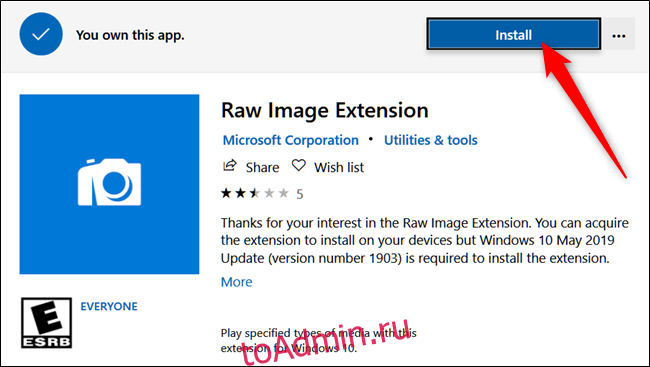
После загрузки и установки расширения закройте Магазин и перейдите в папку с вашими изображениями RAW. Миниатюры мгновенно создаются в проводнике без использования внешней программы просмотра.

Дважды щелкните изображение, нажмите «Фотографии», затем нажмите «ОК».

Теперь ваше изображение RAW будет открываться непосредственно в приложении «Фото» без необходимости загружать и устанавливать стороннее приложение, такое как Photoshop.

Чтобы всегда использовать приложение «Фотографии» с файлами RAW, которые вы используете, вы можете изменить программу по умолчанию для определенного типа файла с помощью нашего руководства.
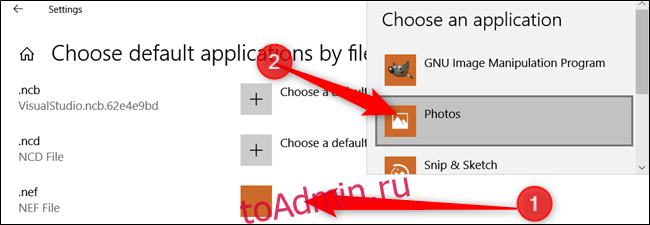
Сторонние программы
Если вы еще не обновились до последней версии Windows, вы все равно можете просматривать и редактировать изображения RAW с использованием стороннего программного обеспечения. Одной из самых больших и многофункциональных программ является Adobe Photoshop, но если вы не являетесь профессиональным фотографом и не хотите выкладывать на это сотни долларов, вот несколько программ, которые вы можете использовать вместо этого.
FastRawViewer
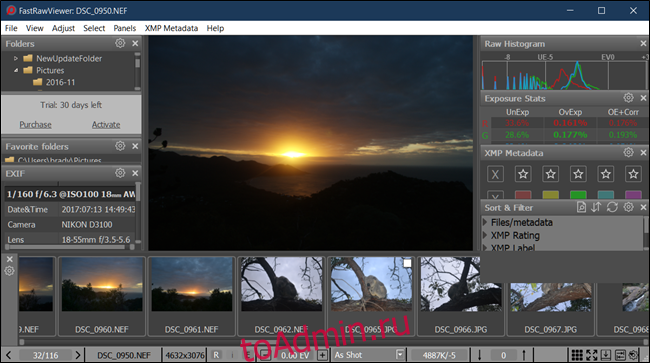
FastRawViewer это программа для просмотра, созданная разработчиками кодека LibRaw и поддерживающая те же форматы, что и расширение Windows. FastRawViewer, как следует из названия, открывает файлы RAW чрезвычайно быстро и на лету, а не отображает встроенный предварительный просмотр JPEG, как это сделали бы большинство программ просмотра RAW. Вместо этого он визуализирует изображения непосредственно из файлов RAW, что позволяет увидеть истинное изображение без влияния — с гистограммой RAW, что делает FastRawViewer лучшим инструментом для удаления фотографий.
Как удалить файл или папку, которые используются в Windows 10
FastRawViewer предназначен только для просмотра изображений и не изменяет их вообще. Он доступен как бесплатная 30-дневная пробная версия; тогда это единовременный платеж в размере 25 долларов, если вы решите продолжать его использовать.
RawTherapee
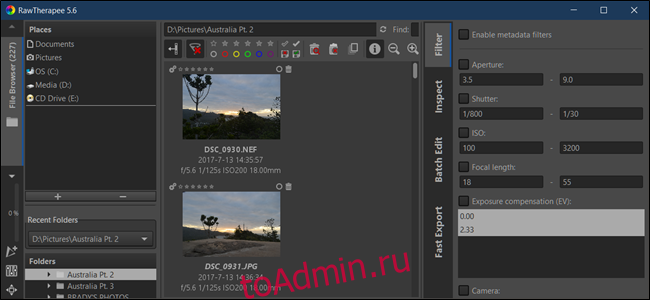
RawTherapee это кроссплатформенная программа обработки изображений RAW с открытым исходным кодом. В нем предусмотрены расширенная обработка цвета (баланс белого, кривые значений оттенка-насыщенности, цветовое тонирование и т. Д.), Компенсация экспозиции, обработка пакетного преобразования, поддержка большинства камер, копирование / вставка параметров редактирования изображений, файловый браузер и т. Д. намного больше.
Хотя это не самый быстрый способ просмотра изображений RAW, вы можете использовать его как альтернативу Photoshop для просмотра, редактирования и пакетного преобразования всех ваших фотографий в более широко используемый формат. Вы даже можете установить его как плагин для GIMP, если вы уже используете его в качестве процессора изображений.
Как исправить сломанный PowerShell в Windows 10 Creators Update
RawTherapee регулярно обновляется новыми функциями и 100% бесплатное использование под Стандартной общественной лицензией GNU версии 3.
PhotoPea в вашем веб-браузере
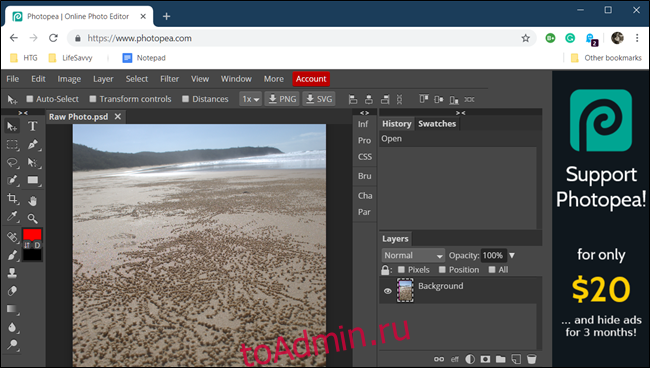
PhotoPea — это легкое приложение для обработки фотографий на основе браузера, которое запускается так же быстро, как и загружает веб-страницу. PhotoPea полностью работает на сервере, а это означает, что вашему компьютеру не нужны дополнительные программы ресурсов, которые требуются Photoshop или Lightroom. Он поддерживает сотни форматов файлов, включая большинство изображений RAW.
PhotoPea предлагает управление экспозицией, настройку кривых, уровни, яркость, фильтры, а также множество кистей, слоев, палочки, инструментов исцеления на выбор. Вы даже можете конвертировать изображения RAW в более распространенные форматы для загрузки на свой компьютер.
PhotoPea можно использовать бесплатно, все, что вам нужно, — это подключение к Интернету и веб-браузер для доступа к этому мощному процессору изображений.
Источник: toadmin.ru